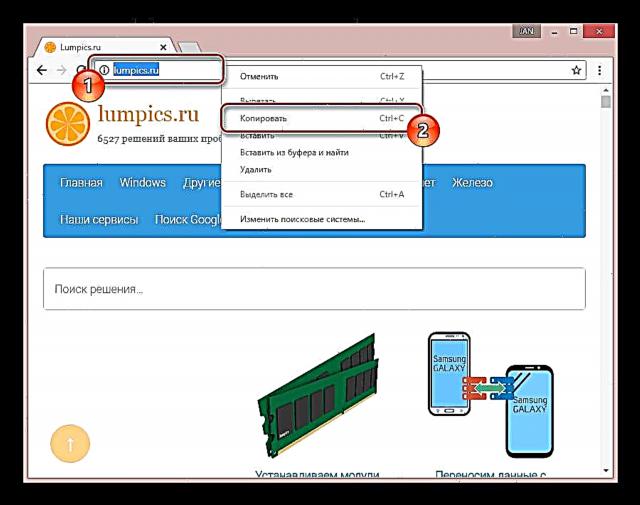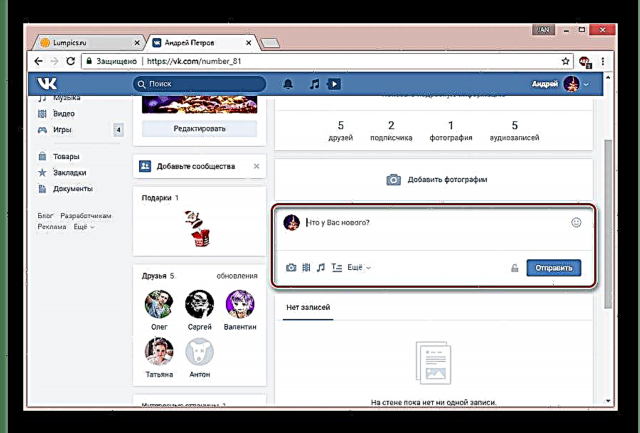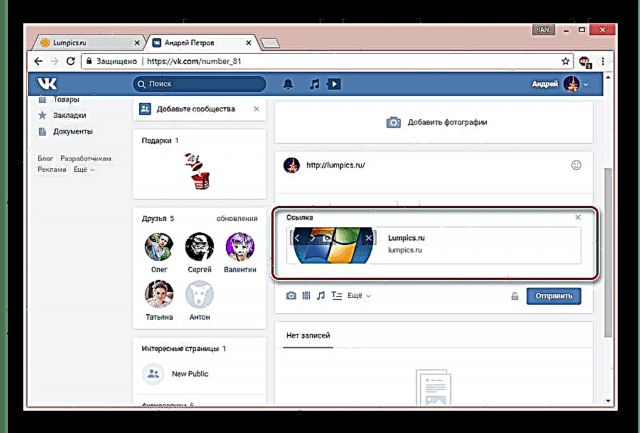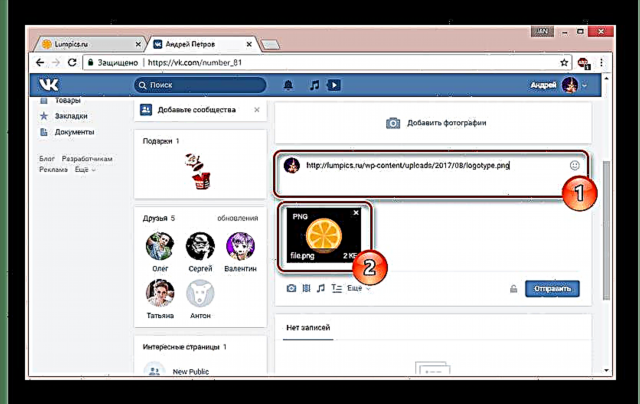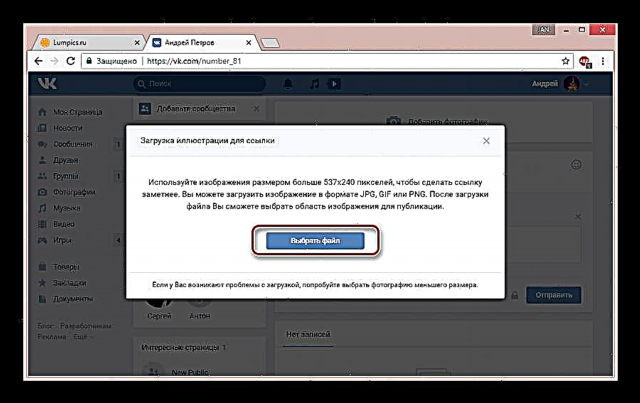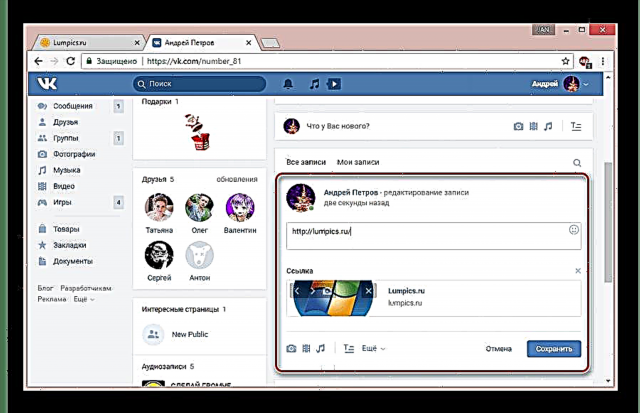VKontakte සමාජ ජාලය තුළ, බොහෝ විට ඔබට පින්තූර අඩංගු පෝස්ට් සොයාගත හැකිය, එය ක්ලික් කිරීමෙන් ඔබව වෙනත් ස්ථානයකට ගෙන යනු ඇත, එය වෙනත් VK අංශයක් හෝ තෙවන පාර්ශවීය වෙබ් අඩවියක් වේවා. ඊළඟට, අපි ඔබට මෙම ගෘහස්ථව ක්රියාත්මක කළ හැකි ආකාරය ගැන කතා කරමු.
පින්තූරය සබැඳියක් වී.කේ.
අද වන විට, එවැනි නිදර්ශනයක් නිර්මාණය කිරීම සඳහා, ඔබට VKontakte අඩවියේ සම්මත අංග වලට සම්පූර්ණයෙන්ම සීමා විය හැකිය, පෙළ තුළ URL නියම කිරීම සඳහා වන ක්රියාකාරිත්වයට සමාන වේ. මෙම අවස්ථාවේදී, ප්රති .ලය සඳහා ඔබගේ අවශ්යතා මත පදනම්ව ඔබට එකවර ක්රම කිහිපයකට යොමු විය හැකිය.
මෙයද බලන්න: සබැඳි පෙළක් සාදා ගන්නේ කෙසේද VK
ක්රමය 1: නව ප්රවේශය
පුද්ගලික පැතිකඩක බිත්තියේ මෙන්ම ප්රජා සංග්රහයේ ද ක්රියාත්මක කළ හැකි මෙම ක්රමය එකම විශ්වීය වේ. ඊට අමතරව, ඔබට වෙනත් VK පරිශීලකයෙකුගේ පිටුවක URL එකක් සහිත ඡායාරූපයක් පළ කළ හැකි නමුත් රහස්යතා සීමාවන් නොමැති වීමට යටත් වේ.
- පළමුව ඔබ බ්රව්සරයේ ලිපින තීරුවෙන් පිටපත් කිරීමෙන් රූපය සඳහා සබැඳියක් සකස් කළ යුතුය. කෙසේ වෙතත්, සම්පූර්ණ URL වෙනුවට කෙටි කළ අනුවාදයක් ද සුදුසු ය. නමුත් පින්තූරයක් ඇමිණිය හැක්කේ වලංගු ලිපිනයකට පමණක් බව සලකන්න.
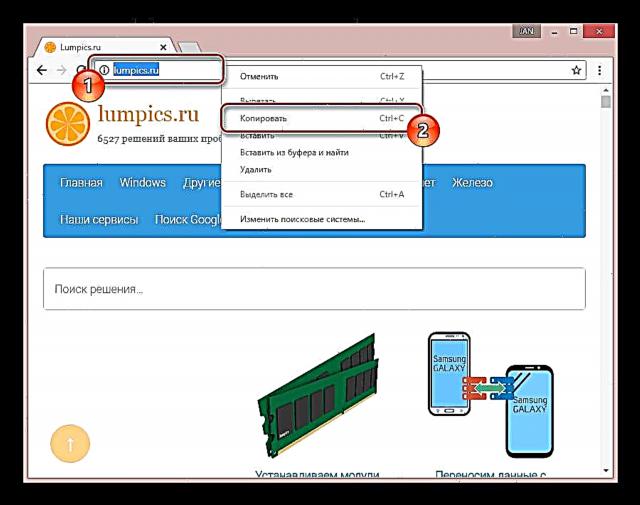
මෙයද බලන්න: VK සබැඳි කෙටි කරන්නේ කෙසේද
මෙම ක්රමය සහ පසුව ඇති සියලුම ක්රම වලදී, උපසර්ගය ඉවත් කළ හැකිය. "http" සහ "www".
- නව ලිපියක් සාදන්න, නමුත් එය ප්රකාශයට පත් කිරීමට ඉක්මන් නොවන්න.
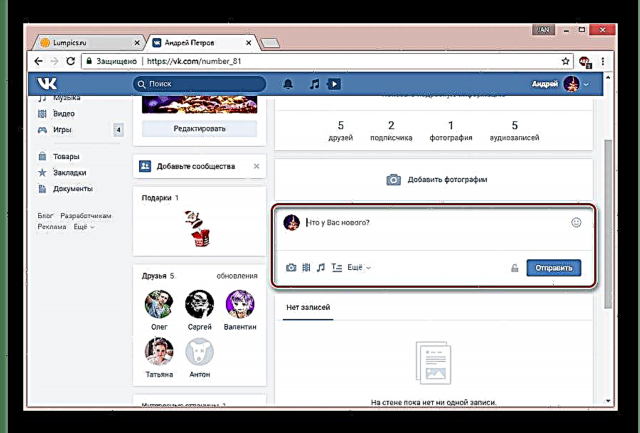
තව දුරටත් කියවන්න: VK වාර්තාවක් නිර්මාණය කරන්නේ කෙසේද
- පෙර පිටපත් කළ සබැඳියක් සමඟ ප්රධාන පෙළ කොටුව පුරවන්න.

ලිපිනය හරියටම ක්ලිප්බෝඩ් එකෙන් එකතු කළ යුතු අතර එය අතින් ඇතුලත් නොකළ යුතුය!
- දැන් පෝස්ට් පතුලේ ස්වයංක්රීය විස්තරයක් සහිත පෙළ විස්තරයක් සහිත නව බ්ලොක් එකක් දිස්වනු ඇත.
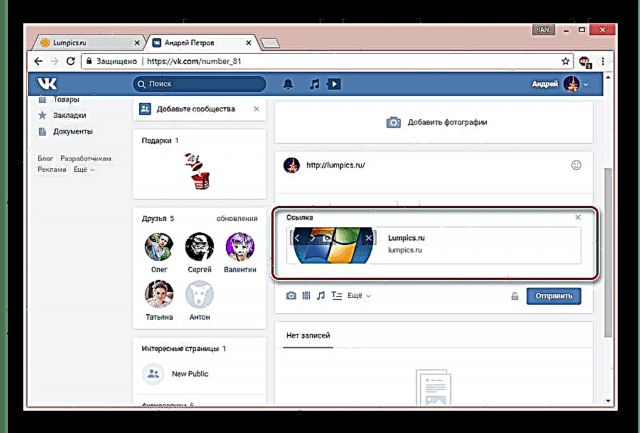
මෙම අවස්ථාවේදී, ඔබට සබැඳියේ පෙළ අනුවාදය ඉවත් කළ හැකිය.
- සම්මත පරාසයේ වෙනස්කම් භාවිතා කරමින් පෙරදසුන වෙනස් කළ හැකිය.
- ඔබ නිදර්ශනයට URL ජු URL එකක් ලබා දී ඇත්නම්, එය සාමාන්ය ඇමුණුමක් ලෙස තනතුරට එක් කරනු ඇත.
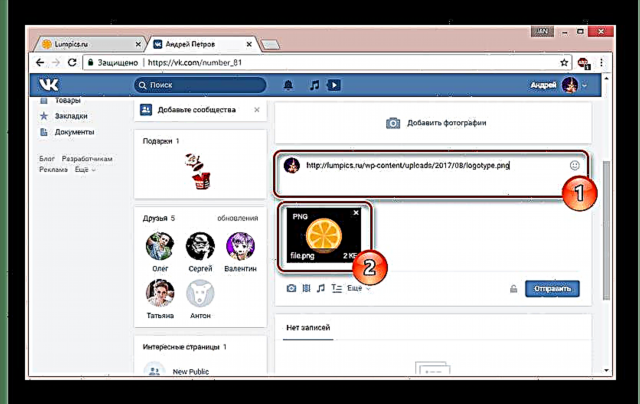
සහාය දක්වන සත්කාරක වෙතින් වීඩියෝ සඳහාද මෙයම වේ.
- ඔබගේ පෙරදසුන එක් කිරීමට ඉදිරියට යාමට, අයිකනය මත ක්ලික් කරන්න "ඔබේ නිදර්ශනය තෝරන්න".
- දිස්වන කවුළුව තුළ, ක්ලික් කරන්න "ගොනුව තෝරන්න" අමුණා ඇති රූපයට මාර්ගය සඳහන් කරන්න.
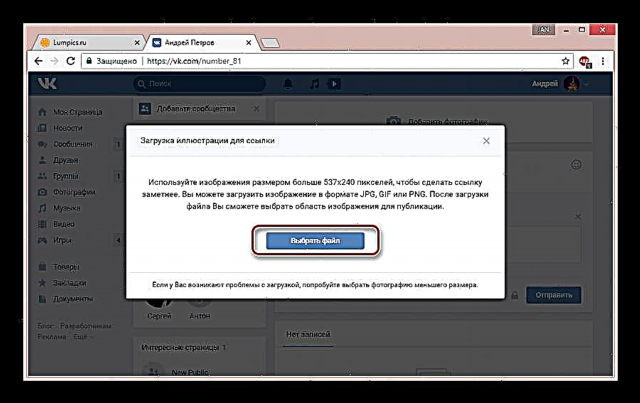
VK වෙබ් අඩවිය ගොනු ප්රමාණයන් සඳහා කිසිදු සීමාවක් පනවන්නේ නැත, නමුත් අවම වශයෙන් පික්සල් 537 × 240 ක විභේදනයක් සහිත නිදර්ශනයක් භාවිතා කිරීම වඩාත් සුදුසුය.
- බාගැනීම සම්පුර්ණ වූ පසු, රූපයේ අපේක්ෂිත ප්රදේශය තෝරා ගැනීමට තේරීම් මෙවලම් භාවිතා කරන්න.
- එහි ප්රති As ලයක් ලෙස, පින්තූරයක් සහිත සබැඳියක් පෙළ කොටස යටතේ ඉදිරිපත් කෙරේ.
- ප්රකාශිත පෝස්ටයට එකතු කළ URL සහ ඡායාරූපයට අනුරූප ඇමුණුමක් ලැබෙනු ඇත.





ඉහත සියල්ලට අමතරව තවත් සූක්ෂ්ම කරුණු කිහිපයක් සලකා බැලීම වටී.
- වාර්තා සංස්කරණය කිරීමට ඔබට අවසර තිබේ නම්, ඒවා වෙනස් කිරීමේදී ඔබට සබැඳිය කෙලින්ම ඇතුළත් කළ හැකිය.
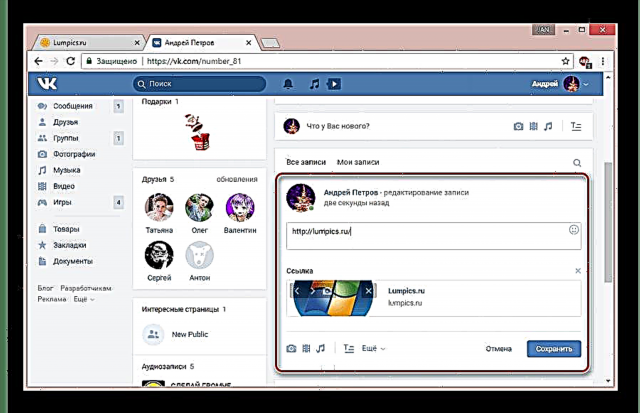
මෙයද බලන්න: VK ඇතුළත් කිරීම් සංස්කරණය කරන්නේ කෙසේද
- නව සටහන් නිර්මාණය කිරීමේදී සහ අදහස් සමඟ වැඩ කිරීමේදී URL එකක් සහිත පින්තූරයක් ප්රකාශයට පත් කළ හැකිය.
- දෙබස් සම්බන්ධයෙන්, ඔබට ස්වාධීනව බාගත කිරීමට හෝ සබැඳිය සඳහා නිදර්ශනයක් තෝරා ගැනීමට අවස්ථාවක් නොලැබේ.


ඔබ ක්රියා කරන ආකාරය කුමක් වුවත්, මතක තබා ගන්න - ග්රැෆික් අන්තර්ගතයන් සමඟ එක් සබැඳියක් වාර්තාවකට එක් කළ හැකිය.
ක්රමය 2: සටහන
කිසියම් හේතුවක් නිසා පළමු විකල්පය ඔබට නොගැලපේ නම්, ඔබට කොටස හරහා පින්තූරයක් සහිත URL එකක් එක් කළ හැකිය "සටහන්". මෙම අවස්ථාවේ දී, මෙම ක්රමය පැතිකඩ බිත්තියේ ප්රවෘත්ති සංග්රහය තුළ පමණක් භාවිතා කිරීමට සුදුසු වේ.
මෙයද බලන්න: VK සටහන් නිර්මාණය කිරීම සහ මකා දැමීම
- ඉහත උපදෙස් මත පදනම්ව, නව වාර්තාවක් නිර්මාණය කිරීම සඳහා පෝරමයට ගොස් සටහනක් එක් කරන්න.
- කවුළුව විවෘත කිරීමෙන් පසු සටහන සාදන්න ප්රධාන අන්තර්ගතය සකස් කරන්න.
- සුදුසු තීරුවේ වම්-ක්ලික් කිරීම, මෙවලම් තීරුවේ, අයිකනය තෝරන්න "ඡායාරූපය එක් කරන්න".
- කවුළුව තුළ "ඡායාරූප ඇමිණීම" බොත්තම ඔබන්න "ඡායාරූපය උඩුගත කරන්න", පසුව අපේක්ෂිත නිදර්ශනය විවෘත කරන්න.
- සංස්කාරක වැඩපොළේ දිස්වන පින්තූරය මත ක්ලික් කරන්න.
- පින්තූරයේ විශාලත්වය සහ විකල්ප පෙළ සම්බන්ධයෙන් ප්රධාන පරාමිතීන් සකසන්න.
- පෙළ කොටුවට සබැඳිය වෙබ් අඩවියේ අපේක්ෂිත පිටුවේ සම්පූර්ණ URL එක අලවන්න.
- VKontakte වෙබ් අඩවිය තුළ ඔබ නිශ්චිත ස්ථානයක් දක්වන්නේ නම්, සබැඳිය කෙටි කළ හැකිය. කෙසේ වෙතත්, මේ සඳහා විකී සලකුණු කිරීමේ මාදිලිය භාවිතා කිරීම වඩාත් සුදුසුය, එය අපි පසුව සාකච්ඡා කරමු.
- බොත්තම භාවිතයෙන් ඔබට රූප සැකසීම සම්පූර්ණ කළ හැකිය සුරකින්න.
- බ්ලොක් එක ක්ලික් කිරීමෙන් සංස්කාරකයෙන් ඉවත් වන්න. "සටහන සුරකින්න හා අමුණන්න".
- එවැනි ප්රවේශයක් ප්රකාශයට පත් කිරීමෙන් පසු, සටහන් බැලීමේ කවුළුවේ කලින් සැකසූ රූපය සහිත ප්රදේශය මත ක්ලික් කිරීමෙන් සබැඳිය ක්රියාත්මක වන බව තහවුරු කර ගත හැකිය.










ඔබට කිසියම් දුෂ්කරතා ඇති වුවහොත්, ඔබ පහත දැක්වෙන ක්රමයට අවධානය යොමු කළ යුතු අතර, එමඟින් එවැනි සබැඳිවල වැඩ කිරීමේදී වැඩි ස්ථාවරත්වයක් ලබා ගත හැකිය. මෙය උදව් නොකරන්නේ නම්, අදහස් දැක්වීමේදී ඔබේ ප්රශ්න අසන්න.
ක්රමය 3: විකී සලකුණු කිරීම
VK සමාජ ජාලය තුළ ඔබට විකී සලකුණු භාවිතා කළ හැක්කේ ඇතැම් ස්ථානවල පමණි, එය ප්රජාවට විශේෂයෙන් වැදගත් වේ. මෙම භාෂාව භාවිතා කිරීමෙන් පසු පෙළ හා ග්රැෆික් මෙනුවක් ක්රියාත්මක කළ හැකිය.
මෙයද බලන්න: VK මෙනුවක් සාදා ගන්නේ කෙසේද
කණ්ඩායමක් සම්බන්ධයෙන් ගත් කල, ක්රියාකාරීත්වය මුලින් අක්රිය කර ඇති බැවින් ඔබට එය අතින් භාවිතා කිරීමට අවශ්ය වනු ඇත.

තව දුරටත් කියවන්න: VK විකියක් නිර්මාණය කිරීම
පෙරනිමියෙන්, විකී සලකුණු සංස්කාරකය අප දෙවන ක්රමයේදී පෙන්වූ දෙයට සම්පූර්ණයෙන්ම අනුකූල වේ. එකම වෙනස වන්නේ පහසු නිදොස් කිරීම සහ ප්රවේශ පාලනය සඳහා විශේෂයෙන් නිර්මාණය කර ඇති අතිරේක කොටස් ය.
- අයිකනය භාවිතා කරන්න "ඡායාරූපය එක් කරන්න" ඔබ උසස් සලකුණු සැකසුම් ගැන උනන්දුවක් නොදක්වන්නේ නම්, ඉහත විස්තර කර ඇති ක්රමය භාවිතා කරමින් රූපය URL සමඟ එක් කරන්න.
- එසේ නොමැතිනම්, මෙවලම් තීරුවේ අත්සනක් සහිත අයිකනය තෝරන්න "විකී සලකුණු ප්රකාරය".

විකී සලකුණු භාෂාවේ වාක්ය ඛණ්ඩය මත පදනම්ව මෙම ප්රකාරයේ සියලුම අන්තර්ගතයන් එකතු කළ යුතුය.
- නිදර්ශනයක් පහසුවෙන් පැටවීම සඳහා බොත්තම ක්ලික් කරන්න "ඡායාරූපය එක් කරන්න".

ඔබට මීට පෙර VK වෙබ් අඩවියට උඩුගත කරන ලද පින්තූර භාවිතා කළ හැකි අතර ඕනෑම ඇල්බමයක සුරකිනු ඇත.
- ඡායාරූපය බාගත කිරීමෙන් පසුව, ස්වයංක්රීයව ජනනය කරන ලද කේතයක් සංස්කාරකයේ වැඩබිමෙහි දිස්වනු ඇත.
[[photoXXX_XXX | 100x100px; noborder |]] - පරිශීලක වෙනස්කම් නොකර, පින්තූරය පූර්ණ-තිර බැලීමේ ආකාරයෙන් විවෘත වේ.
- අපගේ උදාහරණයට අනුකූලව සිරස් තීරුවෙන් පසුව ඔබට ඔබේ සබැඳිය එක් කළ හැකිය.
| 100x100px; නොබොඩර් | ඔබේ සබැඳිය]] - සබැඳිය ක්ලික් කිරීමෙන් ඔබට කේතයේ ක්රියාකාරිත්වය පරීක්ෂා කළ හැකිය "පෙරදසුන" සහ අපේක්ෂිත රූපය ඔබ සඳහන් කළ පිටුවට හරවා යැවීමට වග බලා ගන්න.
- අනාගතයේදී, කණ්ඩායමට පැමිණෙන සෑම අමුත්තෙකුටම සබැඳි භාවිතා කිරීමට හැකි වනු ඇත.






VKontakte අඩවියේ අභ්යන්තර පිටු නියම කිරීමේදී, ඔබට URL කෙටි කළ හැකි අතර, ඩොමේන් නාමය නොසලකා හරිමින් අද්විතීය හඳුනාගැනීම් සහිත කොටස්වල නම පමණක් ඉතිරි වේ.

පිරිවිතර පහත දැක්වෙන කෙටි යෙදුම් වලට ඉඩ දෙයි:
Idxxx- පරිශීලක පිටුව;පිටුව- XXX_XXX- විකී පිරිසැලසුම් අංශය;මාතෘකාව- XXX_XXX- සාකච්ඡාවක් සහිත පිටුවක්;ClubXXX- කණ්ඩායම;PublicXXX- පොදු පිටුව;ඡායාරූපය- XXX_XXX- ඡායාරූපය;වීඩියෝ- XXX_XXX- වීඩියෝ;Appxxx- යෙදුම.
අවබෝධ කර ගැනීමේ දුෂ්කරතා හෝ තොරතුරු නොමැතිකමකදී, ඔබට නිල කණ්ඩායමේ විකී සලකුණු භාෂාවේ වාක්ය ඛණ්ඩය අධ්යයනය කළ හැකිය.
ලිපිය තුළ බලපෑමට ලක්වූ ක්රියාකාරිත්වය VK වෙබ් අඩවියේ සම්පූර්ණ අනුවාදයට පමණක් අදාළ වේ, නමුත් අවසාන ප්රති result ලය තවමත් ජංගම යෙදුමෙන් ලබා ගත හැකිය. සපයන ලද තොරතුරු රූපයට සබැඳියක් සාර්ථකව එක් කිරීමට ප්රමාණවත් නොවන බැවින් මෙය ලිපිය අවසන් කරයි.